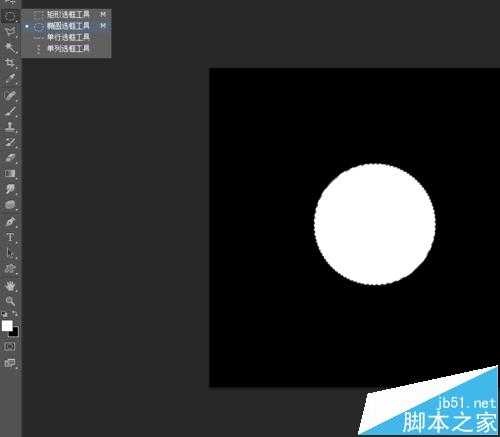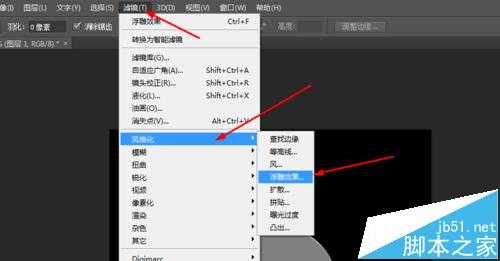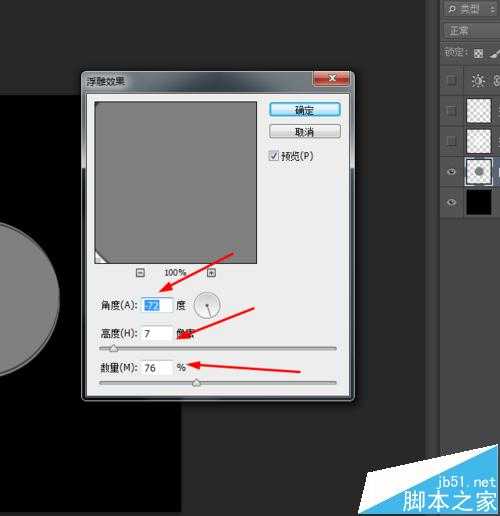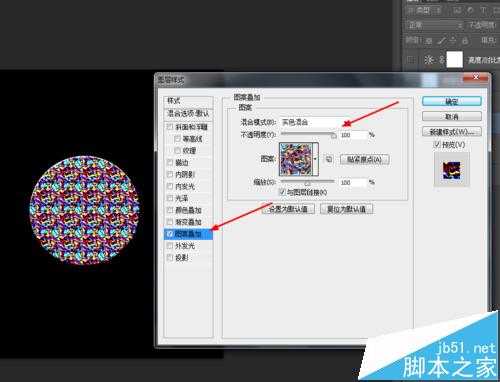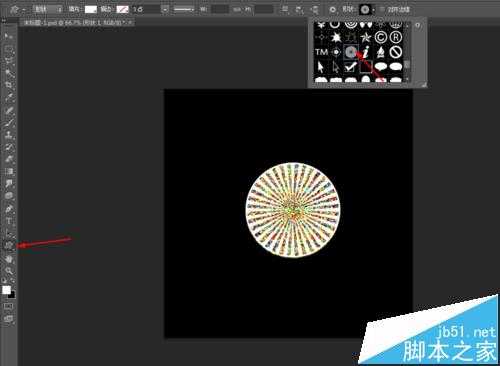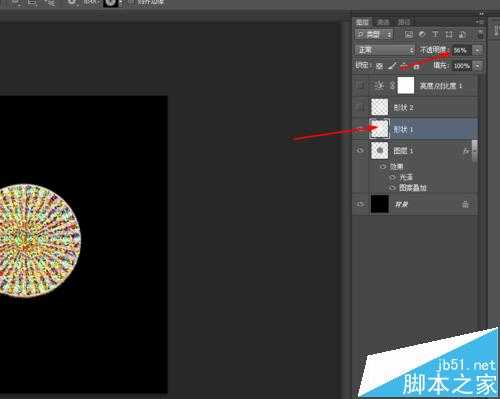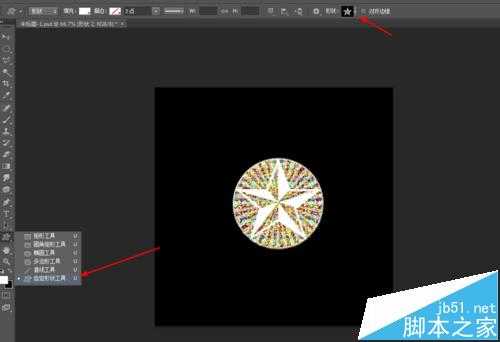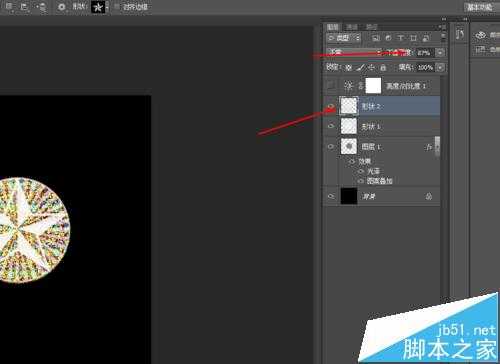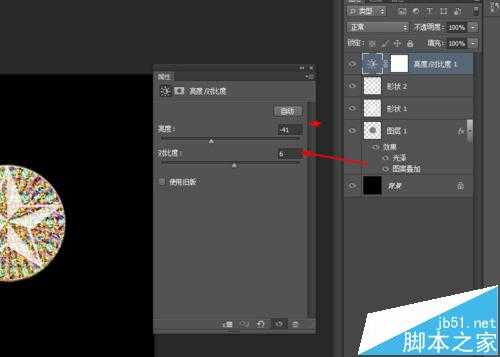昆仑资源网 Design By www.lawayou.com
ps制作星星的硬币图案
1、在ps软件中,新建一个800*800的文档,背景色填充黑色,选择选框工具,按住shift画一个正圆选区,填充为白色,如图所示
2、然后选择圆的图层在滤镜中添加浮雕效果,如图所示
3、双击圆的图层添加图层样式,调整一下光泽和图案叠加,如图所示
4、接着选择自定形状工具,画一个靶标的形状图层,把靶标的图层的不透明度改为56%,如图所示
5、再选择自定形状工具,画一个星形的图层,把星形的图层的不透明度改为87%,如图所示
6、最后创建亮度/对比度的调整图层,如图所示
7、效果如下图所示
相关推荐:
ps cc怎么将bmp图片制作成gif动画效果?
PS中将一张图片变为沙画效果的详细图文教程
昆仑资源网 Design By www.lawayou.com
广告合作:本站广告合作请联系QQ:858582 申请时备注:广告合作(否则不回)
免责声明:本站资源来自互联网收集,仅供用于学习和交流,请遵循相关法律法规,本站一切资源不代表本站立场,如有侵权、后门、不妥请联系本站删除!
免责声明:本站资源来自互联网收集,仅供用于学习和交流,请遵循相关法律法规,本站一切资源不代表本站立场,如有侵权、后门、不妥请联系本站删除!
昆仑资源网 Design By www.lawayou.com
暂无评论...